如何有效製作慢動作視頻的簡單指南
大多數電影製作人使用超速播放使視頻以慢動作播放,但主要用於體育比賽中的即時回放。由於它帶來的藝術效果;每個人都將視頻速度更改為他們想要的速度。也就是說,整個互聯網世界對慢動作編輯器的需求越來越廣泛,對完美視頻速度控制器的需求也越來越高。為了滿足您對最佳速度控制器的需求,我們將回顧我們在市場上發現的頂級 3 速控制器,它為編輯視頻的速度提供了高度讚揚。此外,我們還將包括一個關於 如何以慢動作製作視頻的一部分 在每個工具上,我們只為您選擇。

第 1 部分。製作慢動作視頻的最佳方式 [強烈推薦]
由於需要最好的速度控制器來減慢剪輯速度, FVC Video Converter Ultimate 提供完成此任務所需的幫助。這個終極轉換器提供了一項獨特的功能,可以讓您的視頻變慢或播放成高速動作,然後只需點擊幾下即可應用它。使用該軟件不會出錯,因為它是您可以擁有的最容易理解的軟件之一,它有一個乾淨的 GUI 可以讓您理解和組織一切。
除了它的速度控制器,您還可以使用此軟件一次拆分和合併多個視頻。由於它為您提供的多功能特性和功能,許多用戶對該軟件感到滿意。因此,假設您想成為快樂社區的一員,並對該軟件印象深刻。在這種情況下,您可以閱讀下面有關如何減慢部分視頻速度的教程,但首先,您需要下載並安裝軟件,然後打開它才能開始。
1.修剪你想要慢動作的視頻部分
第1步。 啟動軟件後,轉到 工具箱 並在那裡找到 視頻修剪器.
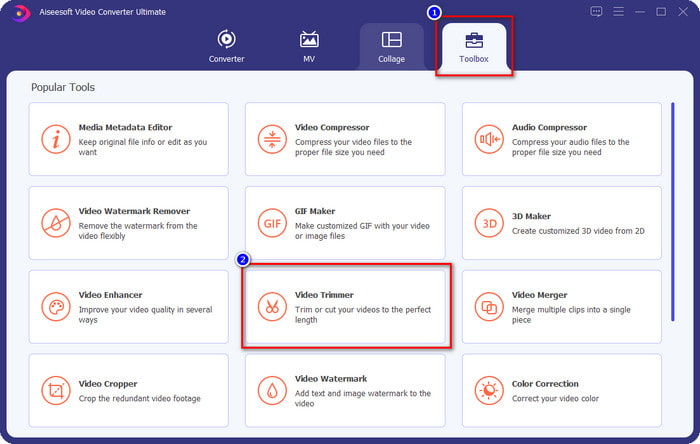
第2步。 請按 + 圖標添加您要拆分的視頻,在您的文件夾中找到它並單擊 打開.
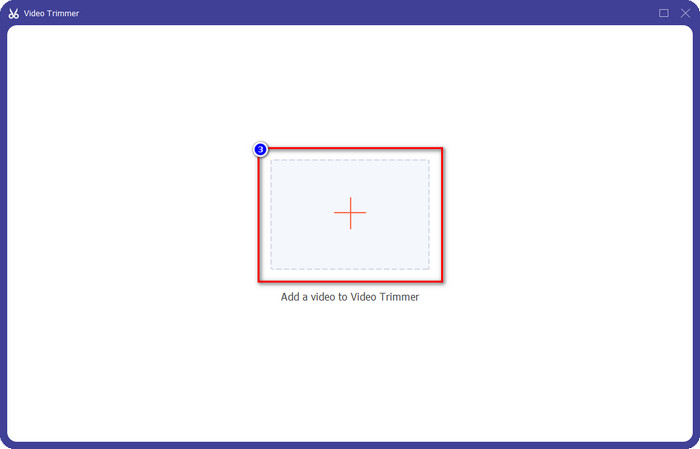
第三步 在修剪器上,單擊 快速拆分 將您添加的視頻剪切成片段並將分割數更改為您想要的視頻。設置視頻片段後,單擊 分裂.
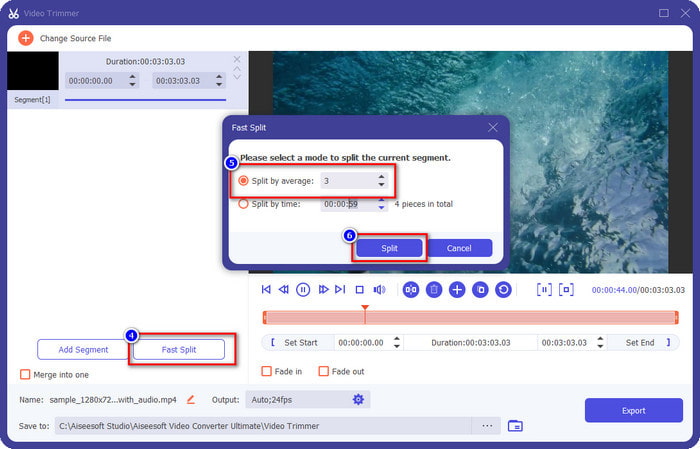
第4步。 單擊每個視頻以查看這些是否是您要慢動作的正確片段,然後單擊 出口 將視頻保存在您的驅動器中。
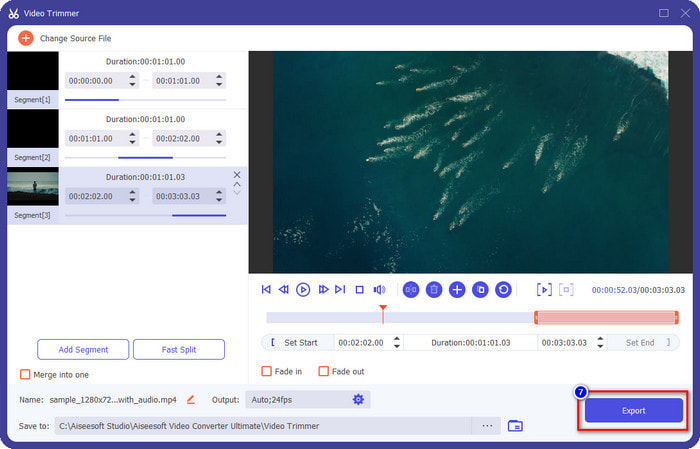
2.更改您已導出的段的速度
第1步。 尋找 視頻速度控制器 減慢您之前在 工具箱.
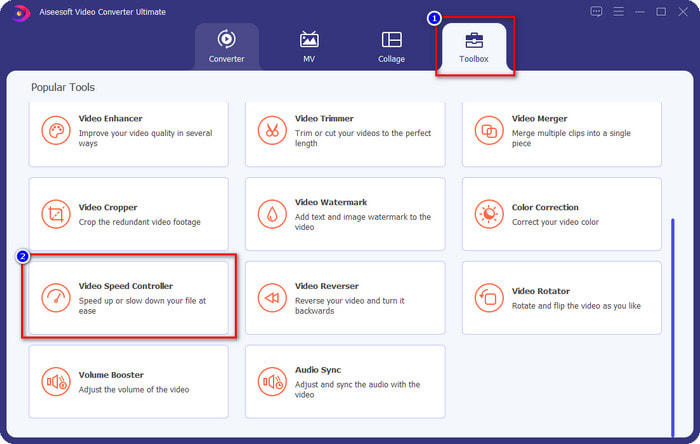
第2步。 請按 + 按鈕添加視頻文件,找到您分割的視頻文件並要放慢速度,然後單擊 打開 上傳它。
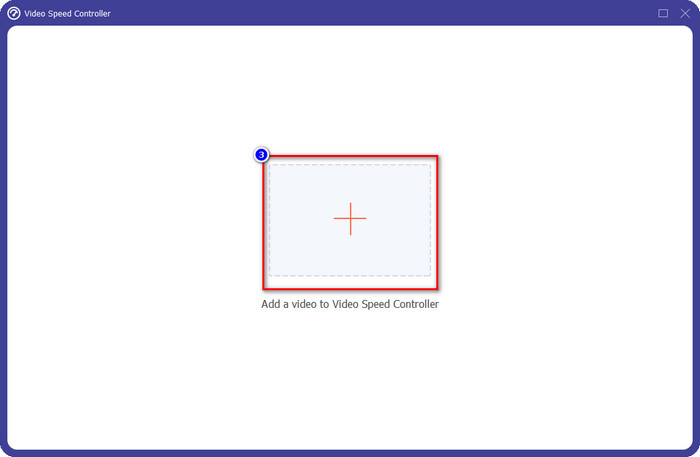
第三步 插入視頻後,選擇要應用於剪切視頻的慢動作效果。屏幕上將顯示幾個速度選項。全部嘗試一下,看看這是否是您想要實現的慢動作。
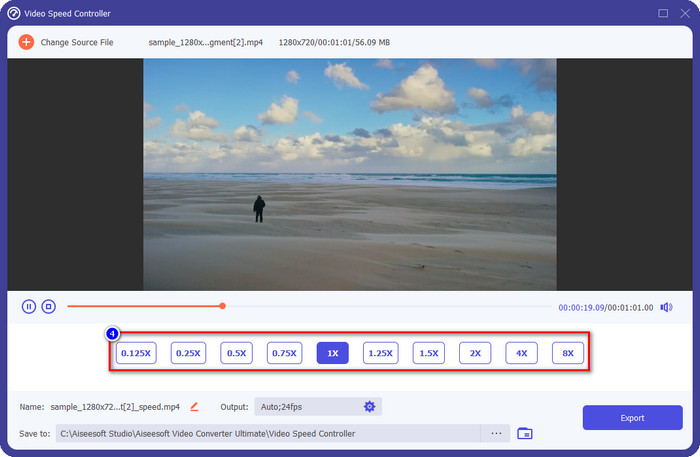
第4步。 要保存視頻,請放慢點擊 出口.
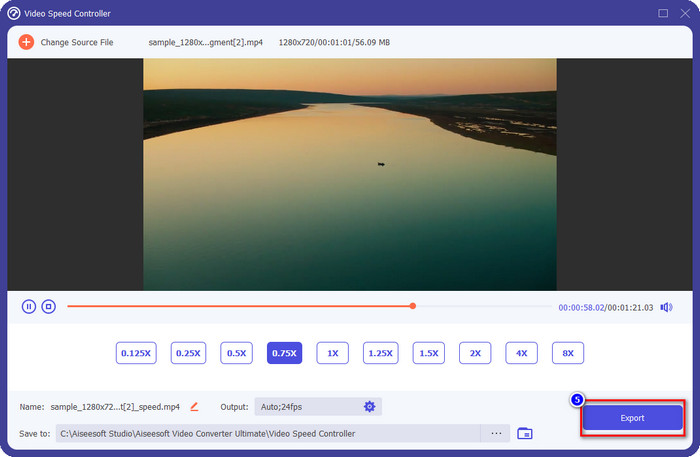
3. 將您之前剪切的視頻與慢動作合併
第1步。 剪切並為視頻添加慢動作效果後,單擊 視頻合併 要合併所有視頻,您可以在 工具箱.
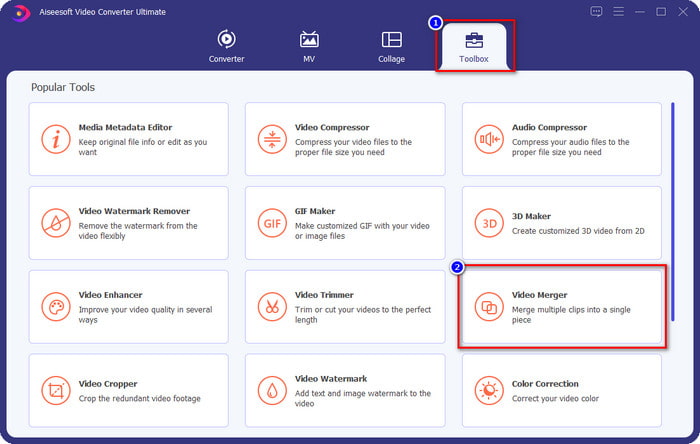
第2步。 通過點擊 + 按鈕,屏幕上將顯示一個文件夾;單擊要添加的文件,然後按 打開.
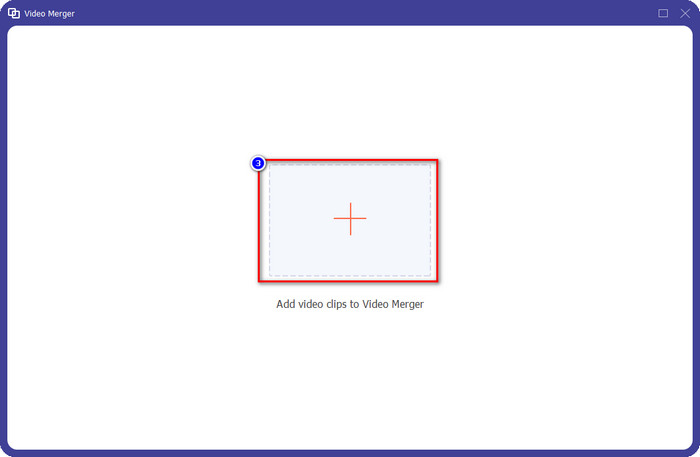
第三步 要添加您拆分的其他部分,請單擊 + 按鈕將它們全部添加。正確安排它們 拖著 每個部分,如果一切都解決了,請單擊 出口 以慢動作保存該部分的視頻。

第 2 部分。可用於將視頻速度更改為慢動作的其他在線和離線軟件
在線視頻切割機 - 速度控制器
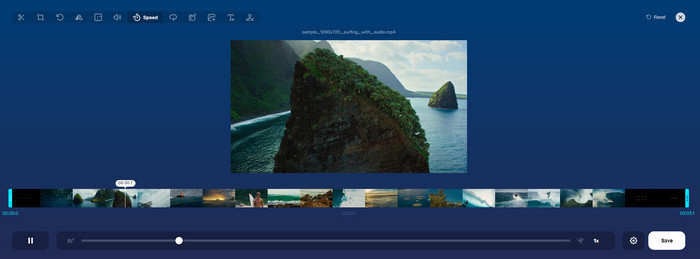
在線視頻切割機 - 速度控制器,不是您需要下載的工具,因為它是基於網絡的。帶一個 視頻速度控制器 像這樣在線,你可以立即使用這個工具,即使你沒有下載額外的資源或文件來啟動軟件。此外,該網絡工具支持您及時需要的基本編輯功能。雖然這個工具不如我們上面提到的編輯器那麼專業,但它仍然可以用來減慢視頻速度。要了解如何製作慢視頻動作的一部分,您可以復制以下步驟。
第1步。 要訪問網絡工具,您可以在您選擇的瀏覽器中搜索它。
第2步。 請點擊 打開文件 並上傳您想要慢動作的視頻文件或片段。
第三步 拖動 滑塊 到 剩下 減慢視頻速度並單擊 救.
免費速度視頻
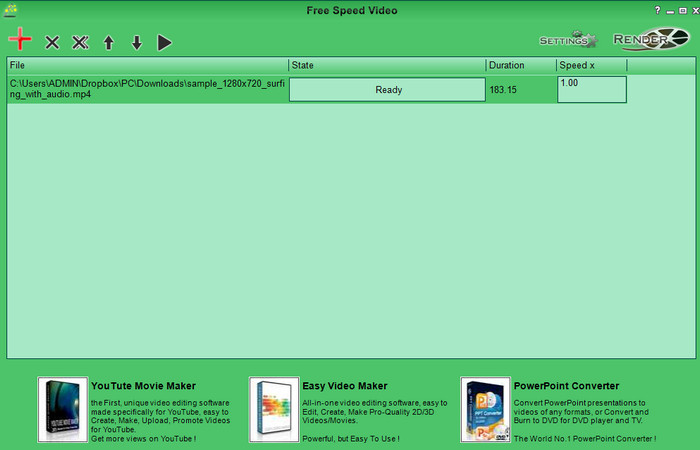
您可以在桌面上下載的另一個速度控制器是 免費速度視頻.這個工具很簡單,所以學習如何使用它是沒有壓力的。儘管它有一個簡單的 GUI,但它需要進行更新以獲得更好的設計並幫助用戶確定可用的選項。如果 GUI 的設計不打擾您,那麼您可以使用此軟件根據您的需要免費調整視頻的速度。為了幫助您減慢視頻速度,以下步驟將指導如何減慢視頻的一部分。
第1步。 按照設置過程下載以將其安裝在您的計算機上。
第2步。 點擊 + 按鈕添加您想要放慢速度的視頻。
第三步 下 速度 x, 鍵入您想要的速度數。
第4步。 請點擊 使成為 將最終輸出保存在桌面上。
第 3 部分。有關如何製作慢動作視頻的一部分的常見問題解答
為什麼視頻的慢動作部分會卡住?
由於兩個視頻的速度不同,減速視頻和正常速度視頻之間的過渡會凍結。如果您改用終極工具,儘管存在差異,但您一定不會經歷凍結和滯後的過渡。
是什麼讓視頻從慢動作到正常速度的過渡更加流暢?
沒有特定的答案,但如果您擁有的工具可以加快速度,最好對視頻部分進行慢動作。為了以正常速度和慢速在視頻之間實現更平滑的過渡,您必須嘗試像我們使用終極軟件所做的那樣合併視頻。
在視頻部分應用減速效果很難嗎?
尤其是並非您可以使用的所有軟件都可以更改視頻速度的某個部分。大多數速度控制器會調整整個視頻而不是特定部分的速度。所以,如果你想改變片段的播放速度的一部分,那麼閱讀第 1 部分就知道了。
結論
最後,借助這些步驟和您對完成本文的奉獻,我們對如何製作慢動作視頻的一部分有了足夠的了解。雖然軟件可以 改變視頻的速度,如果你想改變它的一部分,它仍然是一個問題。因此,要將剪輯的一部分更改為慢動作版本以為您的視頻添加趣味,您必須使用 FVC Video Converter Ultimate.您可以通過在桌面上下載並安裝該軟件並按照我們之前添加的步驟僅更改剪輯的一部分而不是整個視頻速度來擁有此軟件。



 視頻轉換大師
視頻轉換大師 屏幕錄影大師
屏幕錄影大師



